Как да прехвърляте видеоклипове от компютър към iPhone с / без iTunes
Ако тръгнете за лятно къмпинг и може да е амесец и малко скучно в гората, но какво ще стане, ако можете да отделите известно време, прехвърляйки видеоклипове във вашия iPhone с вас и да се забавлявате. Звучи яко? Точно така! Тогава сигурно си мислите, че „как да прехвърляте видеоклипове от компютър на iPhone? „В тази статия ще предоставим няколко прости метода за прехвърляне на видеоклипове от компютър на iPhone. Да започваме.
Част 1: Как да прехвърляте видеоклипове от компютър към iPhone с помощта на iTunes
И така, сега като този въпрос, как да прехвърлямевидеоклипове от компютър до iPhone с помощта на iTunes? “, а методът е много прост. Можете да добавяте или прехвърляте мултимедия от вашия компютър на iPhone ръчно с помощта на iTunes App. iTunes App може да играе роля в управлението на съдържанието на вашия iPhone чрез синхронизиране на конкретни елементи към вашето iPhone устройство. Първо трябва да изтеглите и инсталирате iTunes на вашия компютър и след това да изпълните следните стъпки по-долу.
1. Просто свържете вашия iPhone към вашия компютър с USB и отворете iTunes, ако не се отвори автоматично.
2. Кликнете върху бутона „Устройство“ под лентата с менюта.

3. Отидете на Настройки> след това кликнете върху „Филми“.
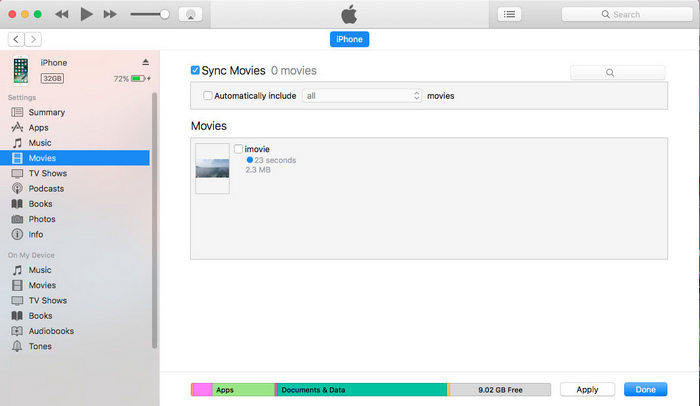
4. Поставете отметка в квадратчето до „Синхронизиране на филми“ или „Синхронизиране на телевизионни предавания“.
5. След като поставите отметка в полетата за любими видеоклипове, щракнете върху "Приложи" и това е готово. Маркираните видеоклипове се прехвърлят на вашия iPhone.
Недостатъци на използването на iTunes: Производителност
Често срещан проблем с iTunes е, че работи бавнона много компютри, специално за операционни системи с Windows и изяжда много RAM по време на работа. Това забавя текущата производителност на вашия компютър и системата може да се задържи. Въпреки че работи добре с модернизираните компютърни системи и Mac. Освен това, синхронизацията на iTunes ще замени съществуващите данни с библиотеката на iTunes, така че може да се сблъскате с данни загуба.
Част 2: Как да прехвърляте видеоклипове от компютър към iPhone без iTunes
Ако сте мислили, че iTunes е единственият начин за прехвърляневидеоклипове от компютър към iPhone, тогава грешите. Има няколко начина и приложения за прехвърляне на видеоклипове от компютър към iPhone и ще покажем 2 различни начина за прехвърляне на данни, които ще изчистят съмненията ви относно заявката, че „Как да прехвърляме видеоклипове от компютър на iPhone без iTunes?“ Нека прочетем отговора с два различни метода.
Начин 1: Прехвърляне на видеоклипове от компютър на iPhone с iCareFone
ITunes се използва основно за прехвърлянемултимедия между PC и iPhone, но както знаем, че системните изисквания на iTunes се повишават с всяка издадена последна версия и операционната система на компютъра ни и Windows понякога не работи добре със старите версии. iTunes прехвърля само видеоклипове, които са поддръжка на Apple iOS. , ще ви разкажем за безпроблемния инструмент, който работи много добре с мултимедиен трансфер между компютър и iPhone и този инструмент е известен като Tenorshare iCareFone.Този инструмент е най-добрият инструмент за прехвърляне на файлове на iOS, който прехвърля видеоклипове от компютър на iPhone без всички проблеми и ограничения. Сега нека да проверим как да прехвърляме видеоклипове от компютър към iPhone с помощта на Tenorshare iCareFone.
Изтеглете и инсталирайте Tenorshare iCareFone на вашия компютър и след това свържете вашия iPhone с USB кабел.
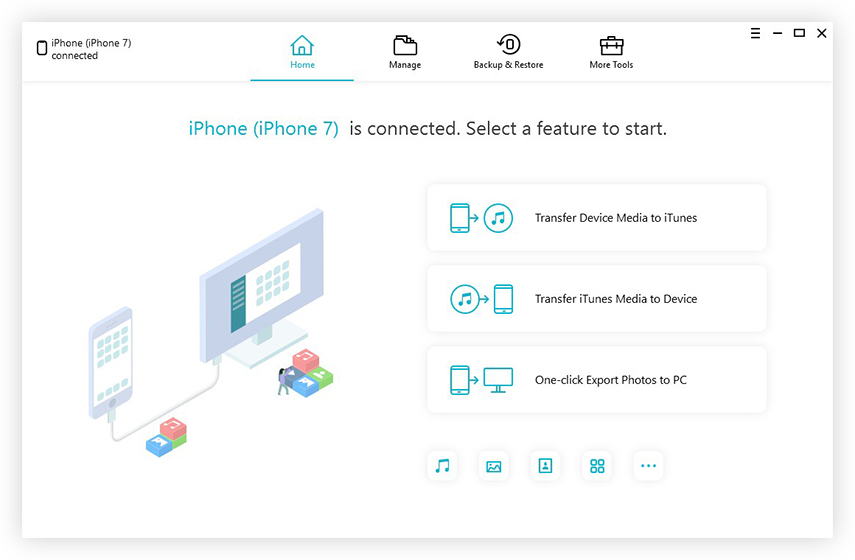
След откриване на устройството кликнете върху „Управление“ и ще се отвори интерфейс.

Изберете „Видеоклипове“ и след това кликнете върху „Импортиране“, за да прехвърлите видеоклипове към вашия iPhone.
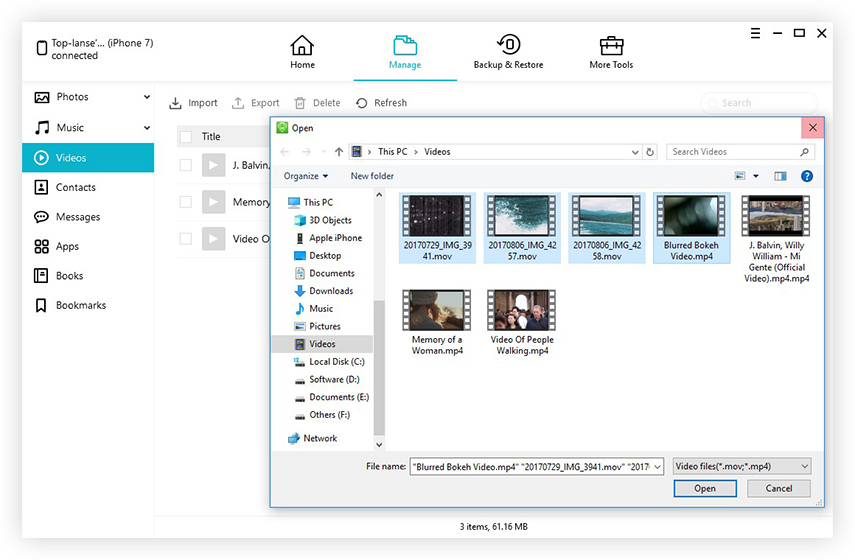
Начин 2: Прехвърляне на видеоклипове от компютър на iPhone с облачна услуга
Сега, ако искате да знаете, как да прехвърлятевидеоклипове от компютър до iPhone с помощта на облачни услуги, след което нека да ви разкажем за най-добрите налични облачни услуги за пренос на данни, които са DropBox, Google Drive и One Drive на Microsoft. Технически облачните дискове не прехвърлят данни директно на вашия iPhone, но ги правят достъпни в облачните приложения, което означава, че вашите видеоклипове ще се съхраняват на сървъри на Cloud App и ще бъдат достъпни за вас по всяко време. Dropbox е избор на всеки за запазване на данни в облака и нека да ви насочим как да използвате Dropbox за прехвърляне на видеоклипове от компютър към iPhone.
Забележка: Всеки видеоклип, който прехвърляте в облачно приложение, ще бъде наличен на всичките ви синхронизирани устройства към това приложение.
1. Направете Dropbox акаунт
Направете Dropbox акаунт и той ще бъде инсталиран на вашия компютър автоматично с определена папка, наречена след него.

2. Качете видеоклипове
Отворете Dropbox на вашия компютър и влезте, Отидете на> качете и докоснете иконата "+" и изберете видеоклипове, които искате да качите.

3. На практика съхраняван
Избраните видеоклипове ще бъдат качени в определена папка и вече са достъпни като ваши данни в облака.
4. Достъп до видеоклипове на iPhone
Сега отидете на приложението Dropbox на вашия iPhone и влезте, за да гледате качени видеоклипове.
Заключение:
Това бяха някои невероятни методи за прехвърляневидеоклипове от компютър до iPhone с помощта на iTunes и използване на облачни приложения, но това, което лично препоръчваме, е приложението Tenorshare iCareFone, което е много приятелски инструмент за поддържане на iOS и дори не изяжда RAM на вашия компютър, когато работи на него. Tenorshare iCareFone има удобен за потребителя интерфейс и може да се използва без такси и силно се препоръчва за трансфер на данни.









